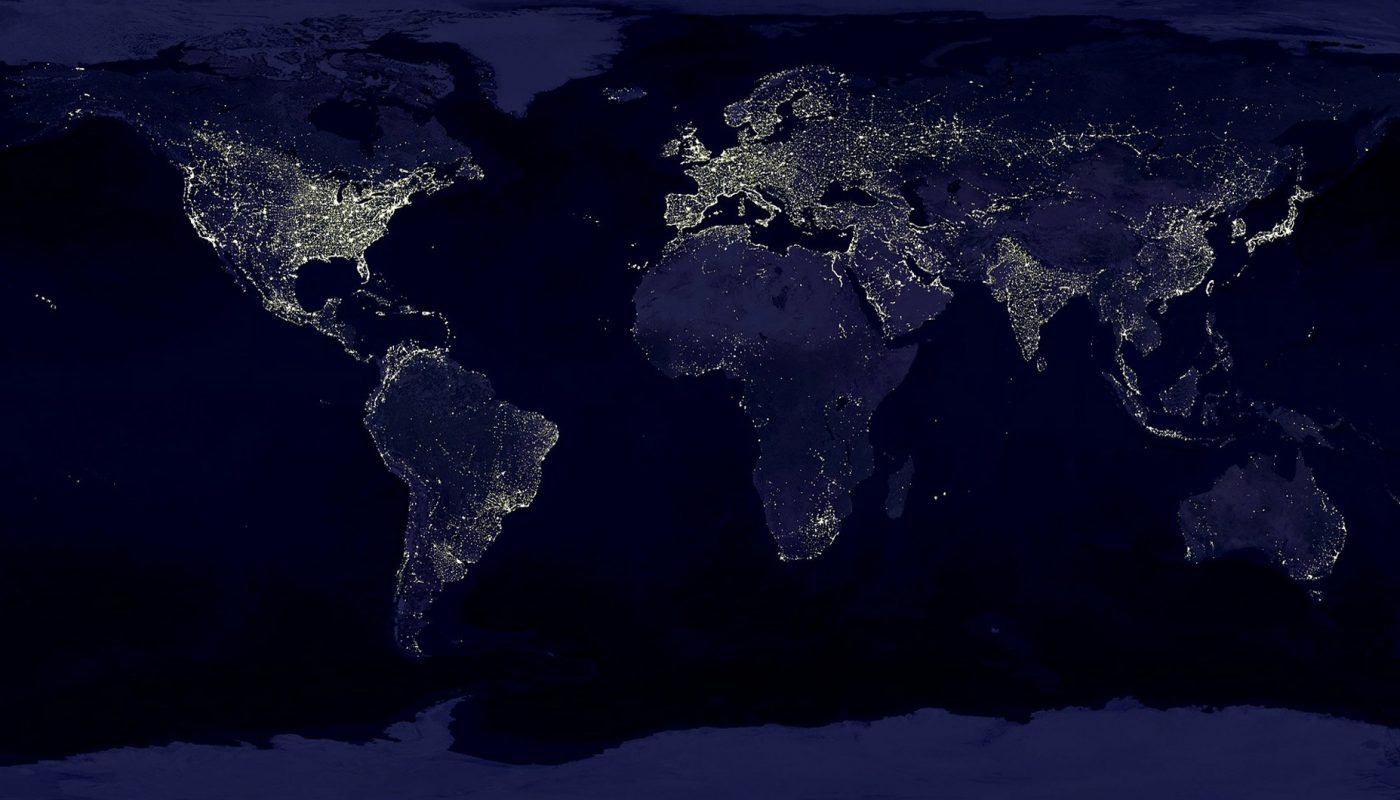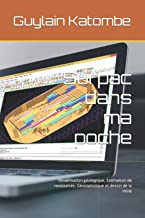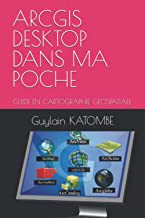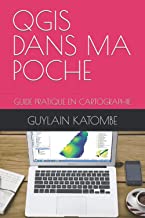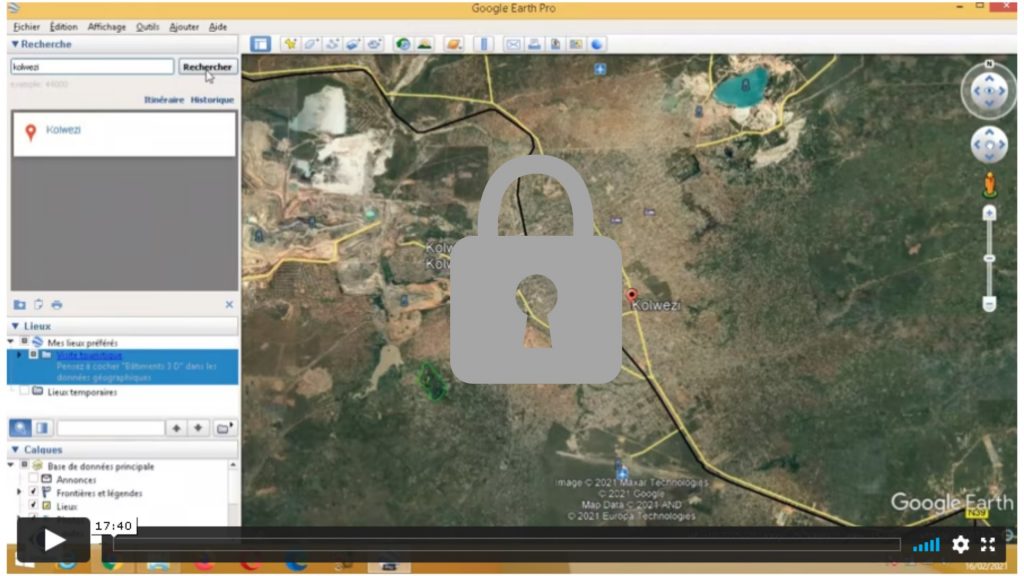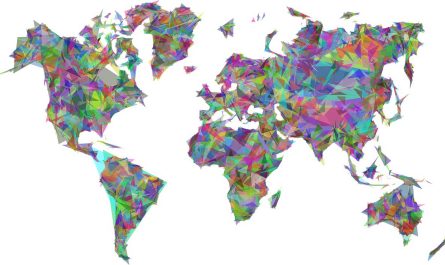Vous voulez télécharger gratuitement la carte du monde haute résolution en un clic. Aimeriez-vous l’imprimer selon vos préférences ou en extraire une partie spécifique ? Alors cet article va vous intéresser.
Beaucoup de gens cherchent à télécharger une carte pour plusieurs raisons, planifier un voyage ou une prospection, avoir un fond de carte sur laquelle superposée des informations, trouver un itinéraire ou obtenir un planisphère à accrocher dans leur bureau ou dans leur salon.
Le problème ce qu’ils ne savent pas qu’ils peuvent le télécharger gratuitement depuis chez eux et l’imprimer en haute résolution à la taille voulue.
Quand vous cherchez une carte,
Vous pensez que l’unique possibilité est de la commander sur Amazon ou la payer dans une papeterie. Vous ignorez peut-être que vous pouvez économiser votre argent.
En plus, se faire livrer un article sur Amazon peut prendre du temps, ça dépend du pays et la livraison Amazon n’est pas accessible à tout le pays. Vous gagnerez en temps si vous l’imprimez vous-même plutôt que d’aller dans une papeterie.
En lisant cet article, vous allez découvrir comment vous pouvez télécharger gratuitement une carte du monde haute résolution depuis chez vous. Qu’il s’agisse de la carte globale du monde, de la carte d’Europe, la carte d’Afrique ou de n’importe quel pays ou ville.
Maintenant que vous en êtes conscient, voulez-vous savoir comment la télécharger?
Attendez, je vais vous le montrer.
Comment télécharger gratuitement la carte du monde ?
Depuis 2005, le téléchargement de la carte de n’importe quelle partie du monde est devenu possible à tout le monde. Grâce à 2 applications de cartographie que le multinational Google avait mise à la disposition de ses utilisateurs.
Il s’agit de Google map et Google earth. Quoiqu’elles aient des utilisations différentes, ces deux applications possèdent un point commun. Celui de permettre à ses utilisateurs à télécharger la carte de la terre dans toute son entièreté ou une portion seulement de cette carte.
Maintenant assez parlé, je vais vous dire comment télécharger votre carte.
1. Téléchargement de la carte du monde avec Google maps
1.1 Présentation de Google maps
Google maps est une application de cartographie en ligne développée par le multinational Google. Racheter en 2OO4 auprès d’une start-up Australien, Google maps est devenu l’un de meilleur service de Google.
Il permet à ses utilisateurs de naviguer sur l’ensemble de la terre en temps réel, de trouver une direction, un lieu ou d’avoir une distance par rapport à un lieu quelconque sur le globe terrestre.
1.2 Comment ouvrir Google maps
Google maps est une application qui est accessible à tout le monde, il suffit d’avoir une adresse Gmail. Pour le lancé, vous devez vous connectez sur votre boite Gmail. Puis cliquez sur la grille de pointiers situés à droite de la barre supérieure et sélectionnez l’outil Maps.
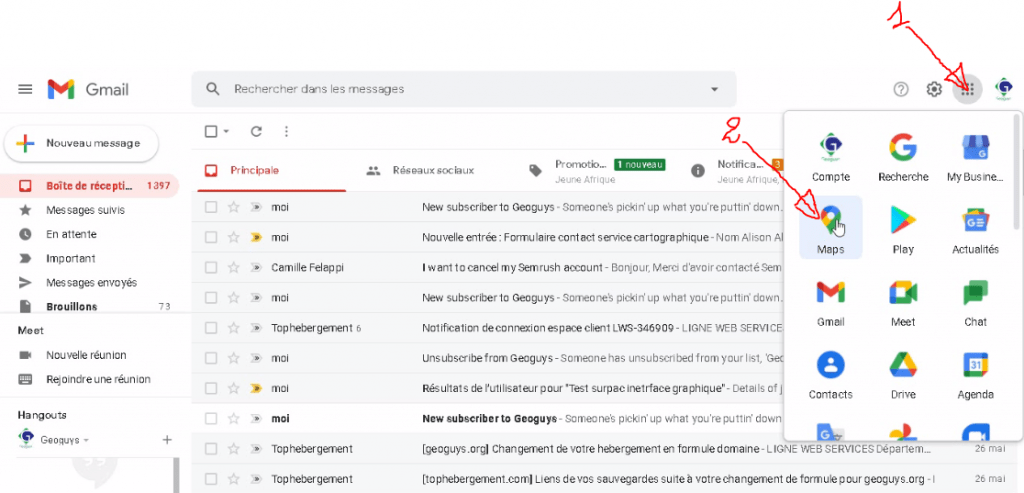
Voici l’interface de Google maps
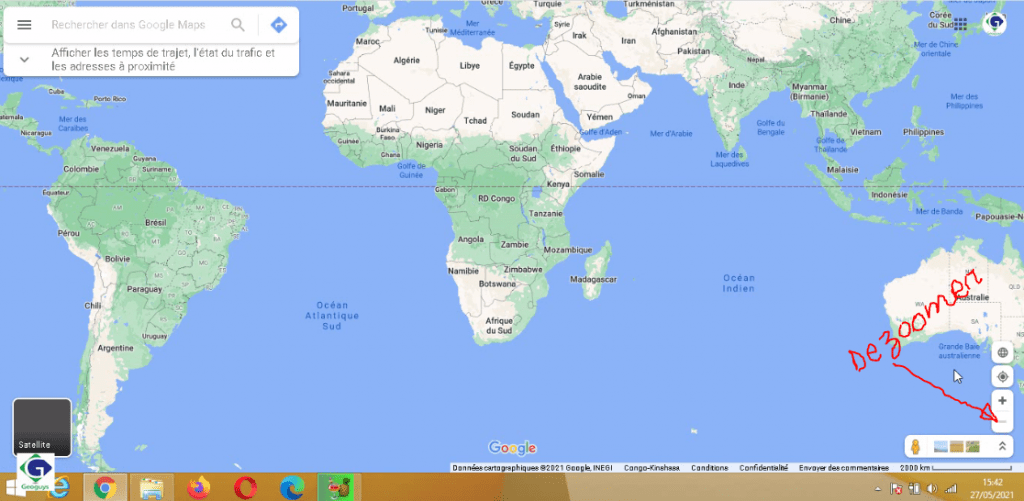
1.3 Comment télécharger la carte du monde?
Pour télécharger une carte sur Google maps, il va falloir créer sa propre carte. Il suffit de cliquer sur le menu.
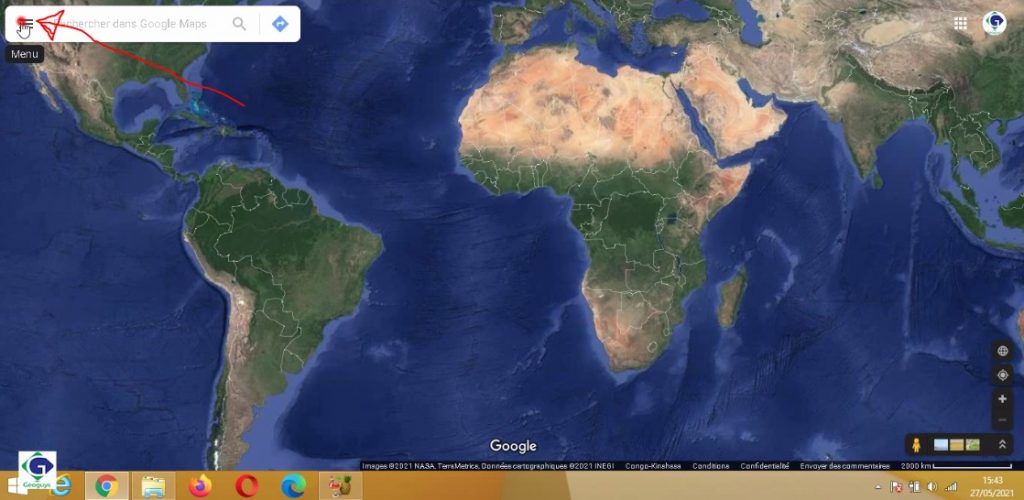
Puis sur les options de menu, sélectionnez mes adresses.
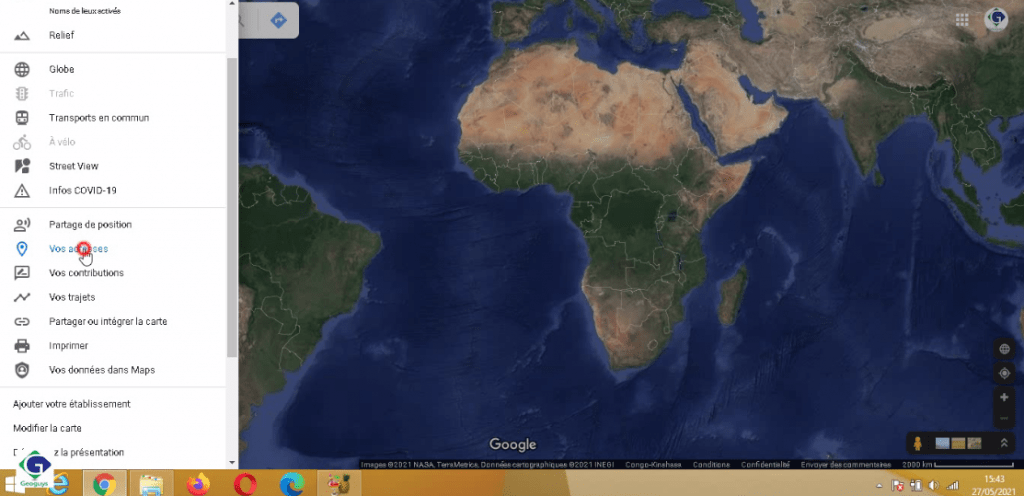
Ensuite sélectionnez le menu cartes et cliquez sur créer une carte.
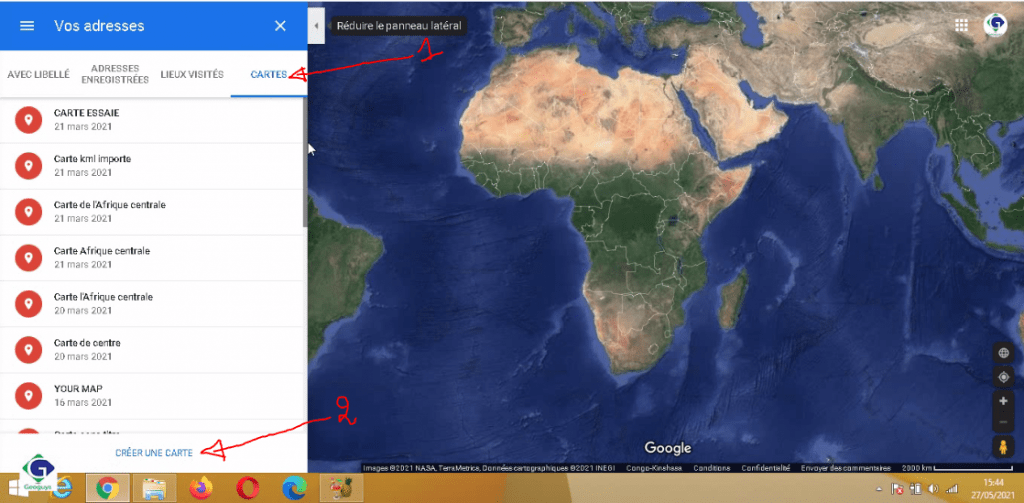
Une fois sur l’interface de création de cartes, vous pouvez la zoomer ou dézoomer grâce au signe + ou — situer aux coins inférieurs droit (1).
Vous pouvez sélectionner la main près de la barre de recherche puis en maintenant un clic gauche, vous pouvez grâce à la souris glisser la carte et choisir une partie bien spécifique (2).
Dans la barre de recherche, vous pouvez taper le nom d’une ville, d’un pays ou d’un lieu spécifique pour voir sa carte s’afficher (2’).
Enfin, vous pouvez nommer votre carte (3).
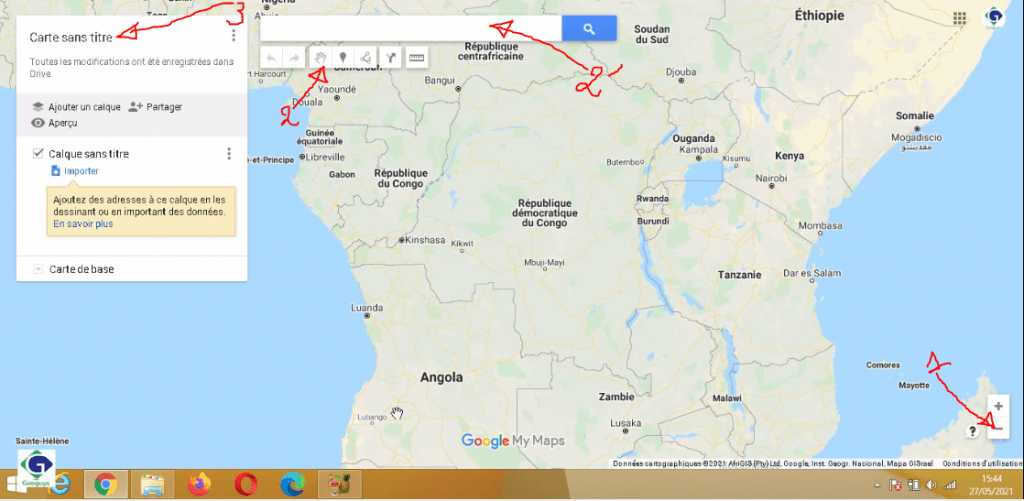
Avant de télécharger la carte, vous devez d’abord la rendre publique. Pour se faire, cliquez sur l’option partage et autoriser l’accès au public.
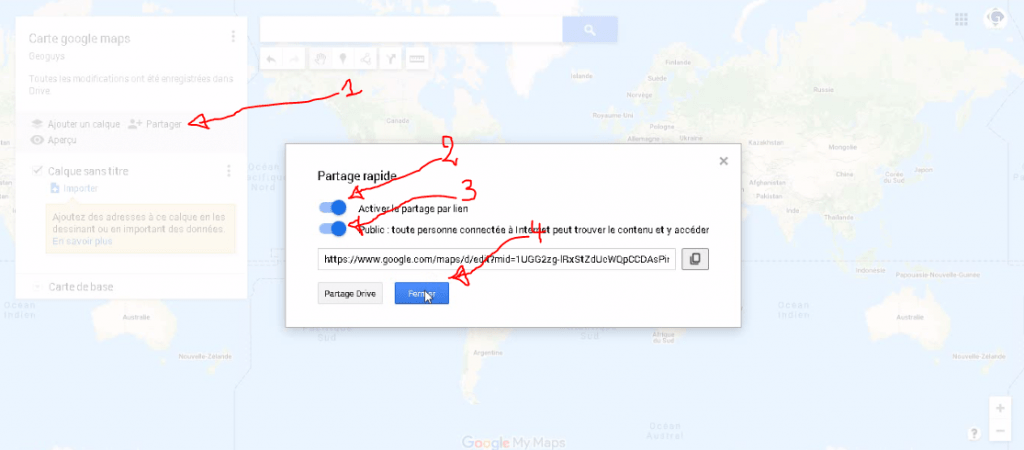
Enfin, vous pouvez imprimer directement votre carte directement sur ordinateur. Il suffit de cliquer sur le trois pointiés en haut à gauche puis sélectionner l’option imprimer la carte.
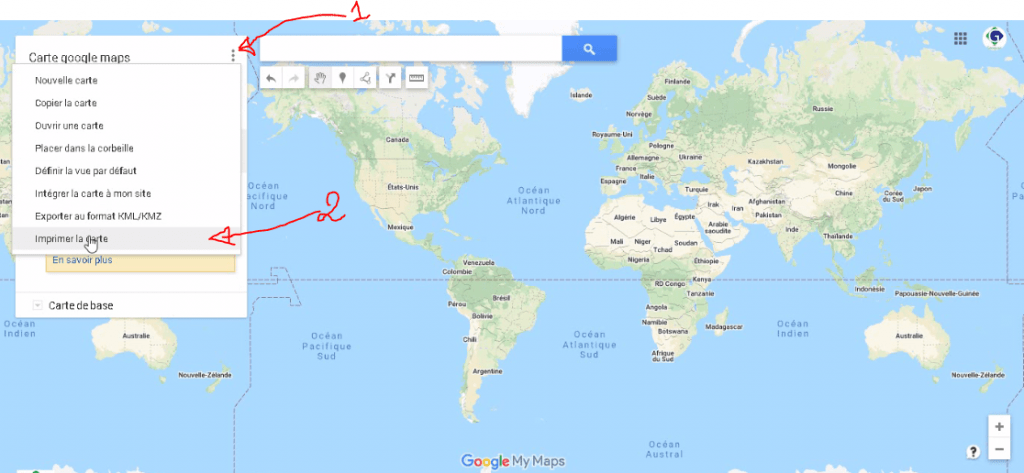
Ensuite, choisissez les options d’impression.
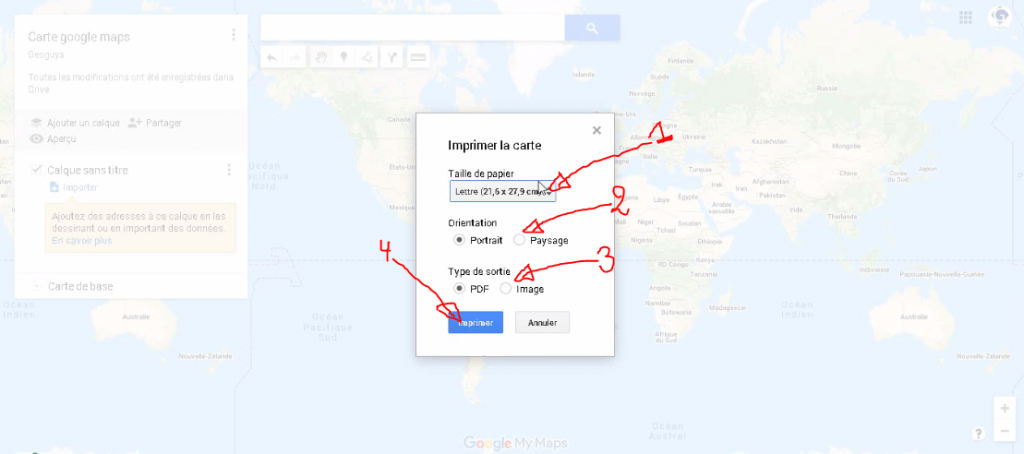
À défaut d’imprimer la carte, vous pouvez aussi la télécharger sur votre ordinateur. Il suffit de faire un clic droit sur la carte que vous voulez imprimer puis de sélectionner Enregistrer l’image sous.
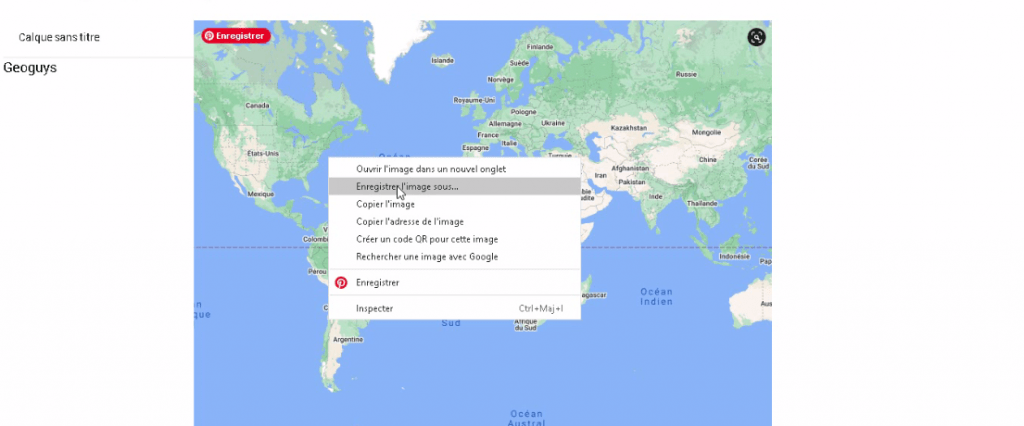
Maintenant que vous connaissez comment télécharger votre avec Google maps, découvrons comment le faire avec une autre puissante application Google earth.
2. Téléchargement de la carte du monde avec Google earth
2.1 Présentation de Google earth
Google earth est une autre application de cartographie que possède Google depuis 2005. Elle permet quand à elle de visualiser la Terre, de la survoler et de zoomer sur un lieu de son choix.
Contrairement à Google maps, Google earth est une application qui se télécharge et s’installe sur un ordinateur. Sa spécificité est d’afficher les cartes en 3 dimensions et de se promener dans une ville comme en live.
Google earth tout comme Google maps permettent de trouver les coordonnées longitude latitude du point recherché (coordonnées xyz).
Et là la question que vous vous demandez est comment le télécharger?
Pas de panique, Google earth est une application gratuite et je vais vous montrer comment la télécharger.
2.2 Comment télécharger et installer gratuitement Google earth
Pour télécharger et installer google earth, il suffit de taper sur le navigateur Google les mots « Google earth télécharge ». Et de sélectionner par les propositions le lien du site officiel de Google avec comme titre Télécharger google Earth.
Vous serez dirigé vers la page de téléchargement de Google. Il faut dérouler la page vers le pas pour trouver le bouton de téléchargement.
Une fois le téléchargement terminer, veuillez l’installer. Son installation prend juste quelques minutes.
2.4 Comment télécharger gratuitement une carte sur Google earth
Une fois l’installation de Google earth terminé, vous trouverez son icône sur bureau. Il suffit de doublecliquer sur son icône afin de l’ouvrir mais il faut être connecté sur internet.
Une fois lancé, vous pouvez naviguer à travers le globe terrestre. Grâce au signe + et — situé à droite de l’interface, vous pouvez zoomer ou dézoomer le globe pour avoir de plus en plus de détails des lieux que vous recherchez.
En positionnant le curseur sur un point, vous pouvez doublecliquer dessus pour découvrir de plus en plus de détail. D’une vue panoramique, vous pouvez arriver à voir même les bâtiments en 3 dimensions.
Sur la barre d’outils, l’avant-dernier outil vous permet de capturer la carte sur laquelle vous vous positionnez. Vous pouvez ainsi la nommer et cliquez sur enregistrer pour l’importer sur votre ordinateur.
Maintenant que vous avez une idée sur Google earth. Aimeriez apprendre Google earth et la maitriser au bout de doigt, voudriez vous apprendre à dessiner des cartes, extraire les coordonnées de longitude latitude de n’importe quelle entité et bien plus encore. Alors cliquez sur le lien ci-dessous et nous nous verrons derrière l’écran.